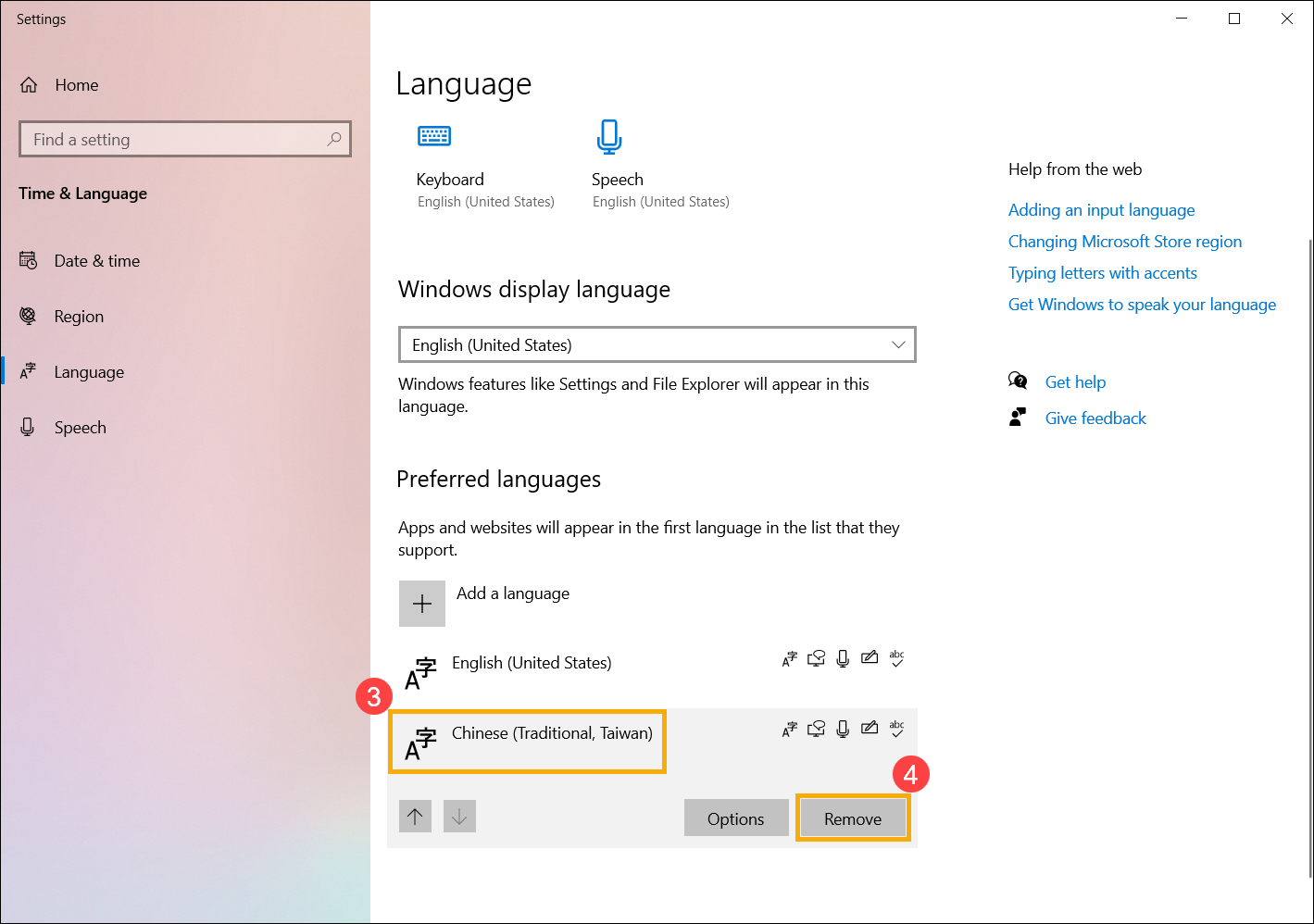Temas relativos
[PC Sobremesa] ¿Como cambiar el idioma del sistema (Windows 11/10)?
Productos aplicables: Notebook, Desktop, All-in-One PC, Gaming Handheld, MiniPC
En Windows, tienes la opción de modificar el idioma de visualización del sistema, la configuración, las funciones y más. También puedes agregar varios idiomas de visualización y cambiar entre ellos cuando lo desees.
Nota: Si encuentra mensajes como «Solo se permite un paquete de idioma» o «Su licencia de Windows solo admite un idioma de visualización», esto indica que su dispositivo está funcionando con una versión de Windows 11/10 en un solo idioma. Con esta versión, no podrá agregar nuevos idiomas a menos que actualice a Windows 11/10 Home o Windows 11/10 Pro.
Para brindarle instrucciones más detalladas, también puede hacer clic en el enlace de video de ASUS YouTube a continuación para obtener más información sobre cómo cambiar el idioma del sistema en Windows.
https://www.youtube.com/watch?v=weRnTsio8gE
Vaya a la instrucción correspondiente basada en el sistema operativo Windows actual en su ordenador:
Contenido:
Al instalar un nuevo paquete de idioma, Windows necesita conectarse a Internet para descargarlo. Asegúrese de que su ordenador portátil esté en un entorno de red disponible.
- Escriba y busque [Configuración de idioma] en la barra de búsqueda de Windows①, y, a continuación, haga clic en [Abrir]②.

- En los idiomas preferidos, haga clic en [Agregar un idioma]③.

- Elija el idioma que desee instalar en la lista④, y, a continuación, seleccione [Siguiente]⑤. Lo siguiente toma el chino (tradicional, Taiwán) como referencia.

- Puede seleccionar las características de idioma que desea instalar⑥, y, a continuación, seleccionar [Instalar]⑦. Windows comenzará a descargar e instalar el paquete de idioma y las características relacionadas.

- Si seleccionó Establecer como mi idioma para mostrar de Windows en el paso anterior, recibirá la siguiente notificación una vez completada la instalación del paquete de idioma. Puede seleccionar [Cerrar sesión]⑧, y el equipo cerrará sesión para aplicar el idioma. Asegúrese de que todas sus obras se hayan guardado antes de cerrar sesión.
Si no selecciona Cerrar sesión, Windows cambiará el idioma de visualización la próxima vez que inicie sesión.
Cambiar el idioma de visualización
Si ha descargado varios paquetes de idioma, puede cambiar el idioma de visualización en cualquier momento.
- Escriba y busque [Configuración de idioma] en la barra de búsqueda de Windows①, y, a continuación, haga clic en [Abrir]②.

- Seleccione el idioma que desee en el menú desplegable en Idioma de visualización de Windows③.

- Después de seleccionar el idioma de visualización de Windows, recibirá la siguiente notificación. Puede seleccionar [Cerrar sesión]④, y el equipo cerrará sesión para completar los cambios de idioma del sistema. Asegúrese de que todas sus obras se hayan guardado antes de cerrar sesión.
Si no selecciona Cerrar sesión, Windows cambiará el idioma de visualización la próxima vez que inicie sesión.
La instalación de varios paquetes de idioma puede afectar al espacio del disco duro, por lo que puede desinstalar los paquetes de idioma que ya no utilizará.
- Escriba y busque [Configuración de idioma] en la barra de búsqueda de Windows①, y, a continuación, haga clic en [Abrir]②.

- Seleccione el icono [Más]
 ③ situado junto al idioma que desea quitar y, a continuación, haga clic en [Quitar]④. Se eliminarán los paquetes de idioma y todos los idiomas de teclado correspondientes.
③ situado junto al idioma que desea quitar y, a continuación, haga clic en [Quitar]④. Se eliminarán los paquetes de idioma y todos los idiomas de teclado correspondientes. 
Al instalar un nuevo paquete de idioma, Windows debe conectarse a Internet para descargarlo. Asegúrese de que su ordenador portátil esté en un entorno de red disponible.
1. Escriba y busque [Configuración de idioma] en la barra de búsqueda de Windows(1) y, a continuación, haga clic en [Abrir](2).
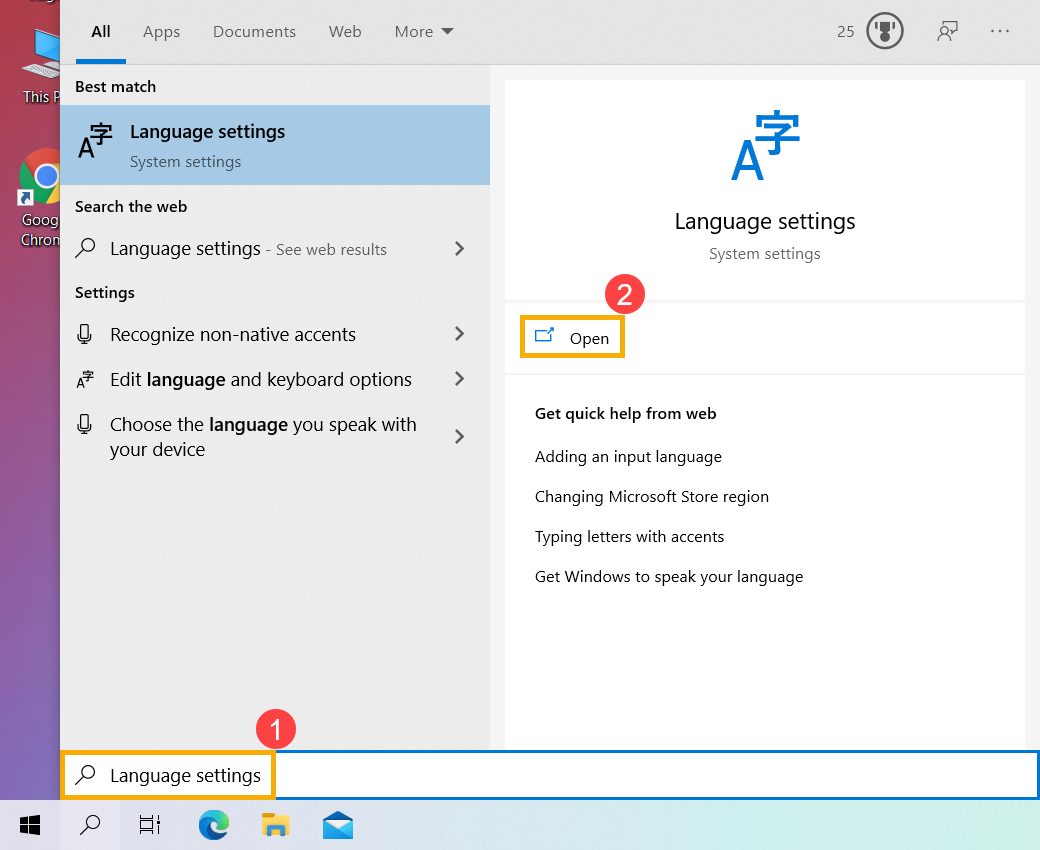
2. En los idiomas preferidos, haga clic en [Agregar un idioma](3).
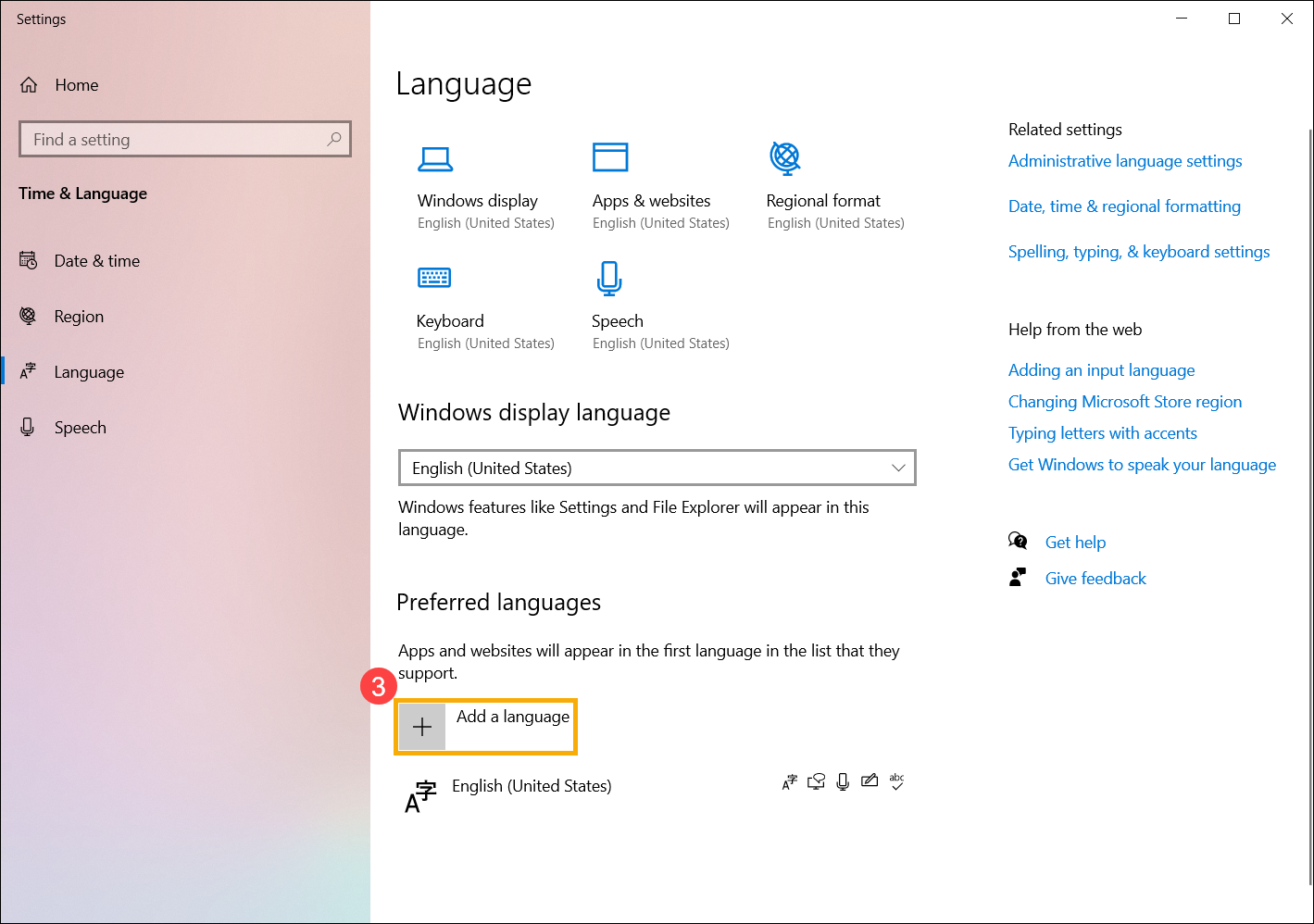
3. Elija el idioma que desee instalar en la lista(4) y, a continuación, seleccione [Siguiente](5). Lo siguiente toma el chino (tradicional, Taiwán) como referencia.

4. Puede seleccionar las características de idioma que desea instalar(6) y, a continuación, seleccionar [Instalar](7). Windows comenzará a descargar e instalar el paquete de idioma y las características relacionadas.
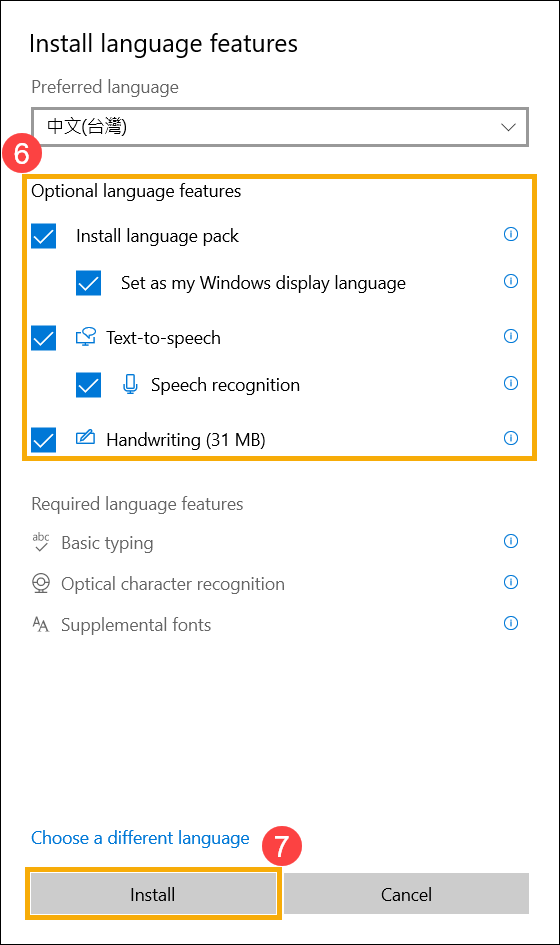
5. Si seleccionó Establecer como mi idioma para mostrar de Windows en el paso anterior, recibirá la siguiente notificación una vez completada la instalación del paquete de idioma. Puede seleccionar [Sí, cerrar sesión ahora](8)y el equipo cerrará la sesión para aplicar el idioma. Por favor, asegúrese de que todas sus obras se han guardado antes de cerrar la sesión. Si selecciona cerrar sesión más tarde, Windows cambiará el idioma para mostrar la próxima vez que inicie sesión.
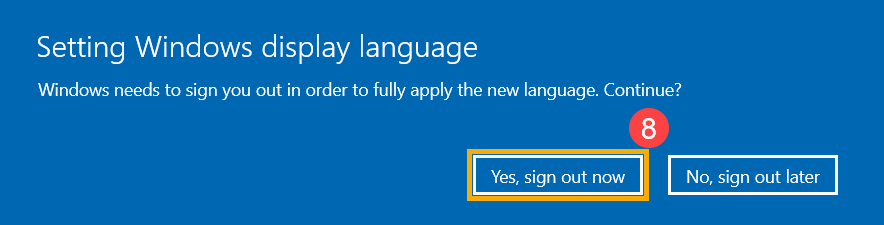
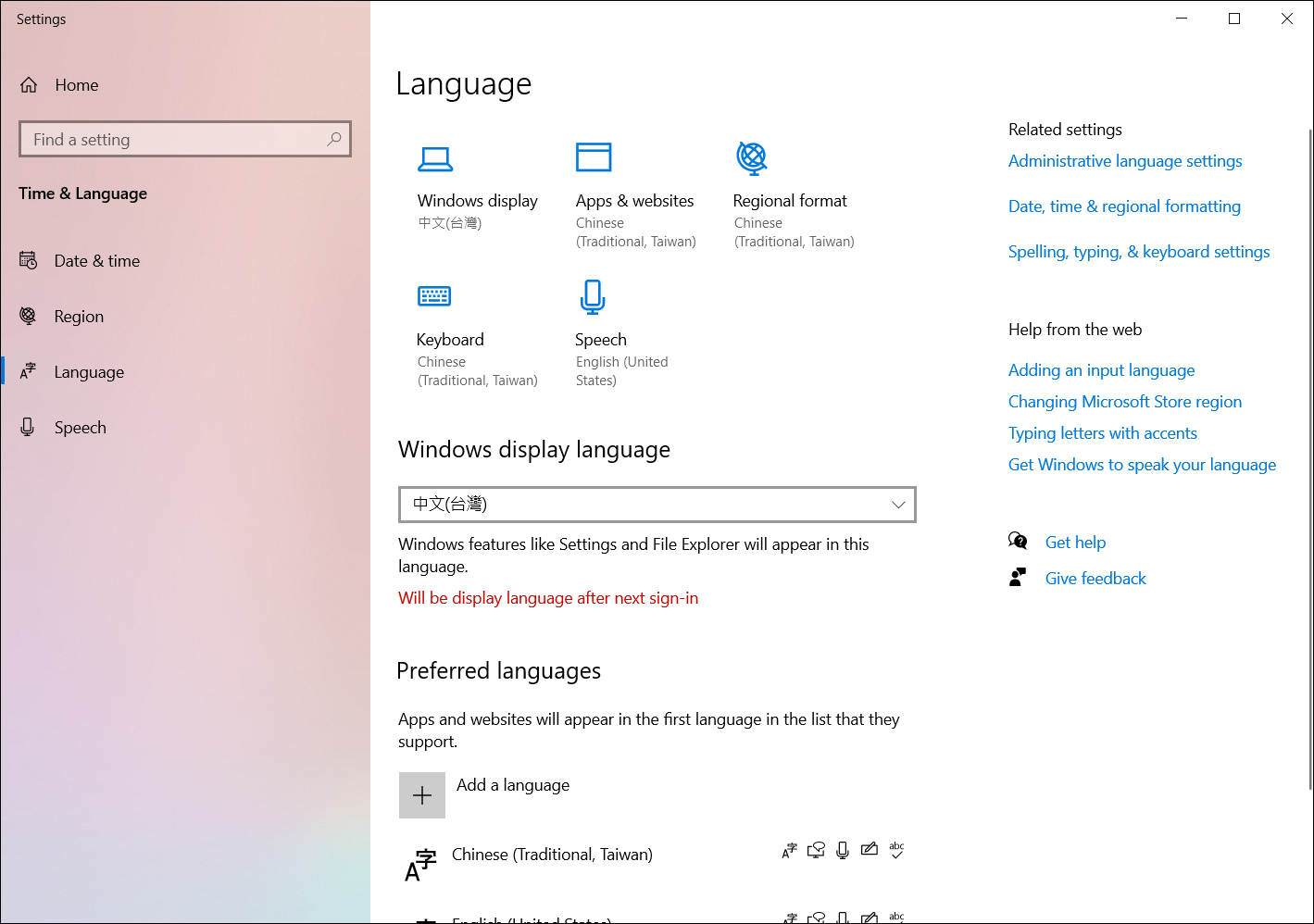
Cambiar el idioma de visualización
Si ha descargado varios paquetes de idioma, puede cambiar el idioma para mostrar en cualquier momento.
1. Escriba y busque [Configuración de idioma] en la barra de búsqueda de Windows(1)y, a continuación, haga clic en [Abrir](2).
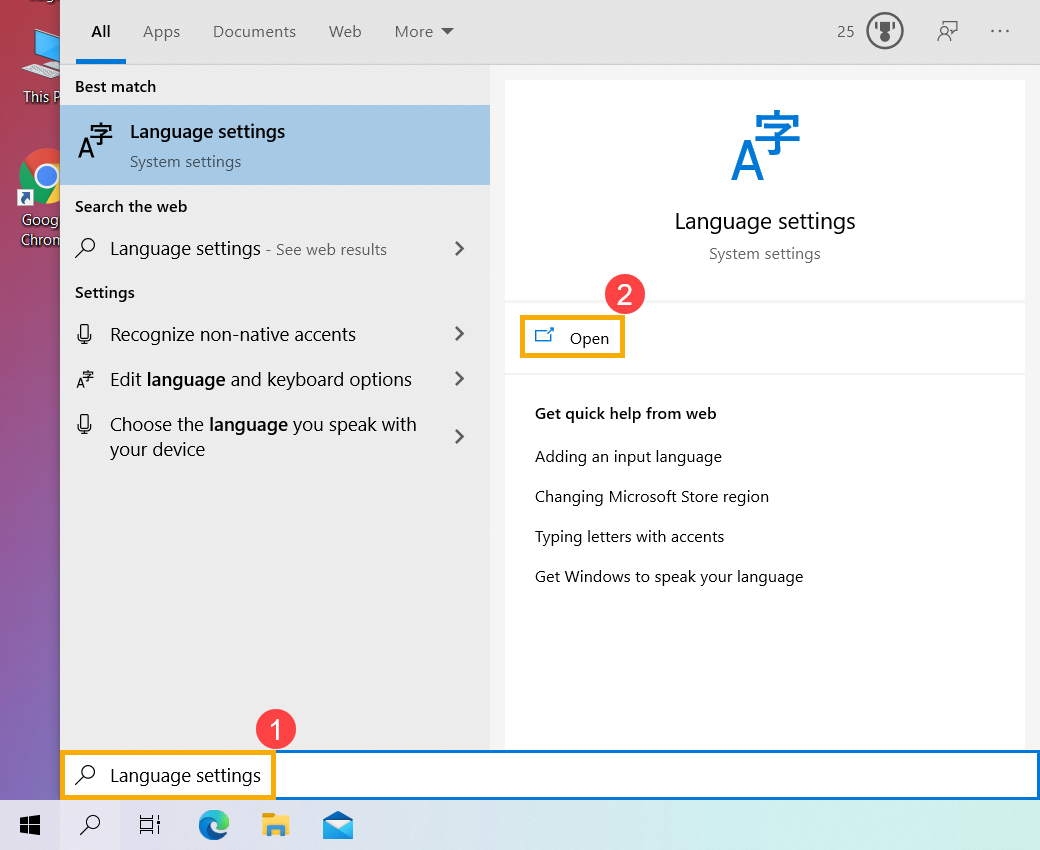
2. Seleccione el idioma que desee en el menú desplegable en Idioma de visualización de Windows(3).
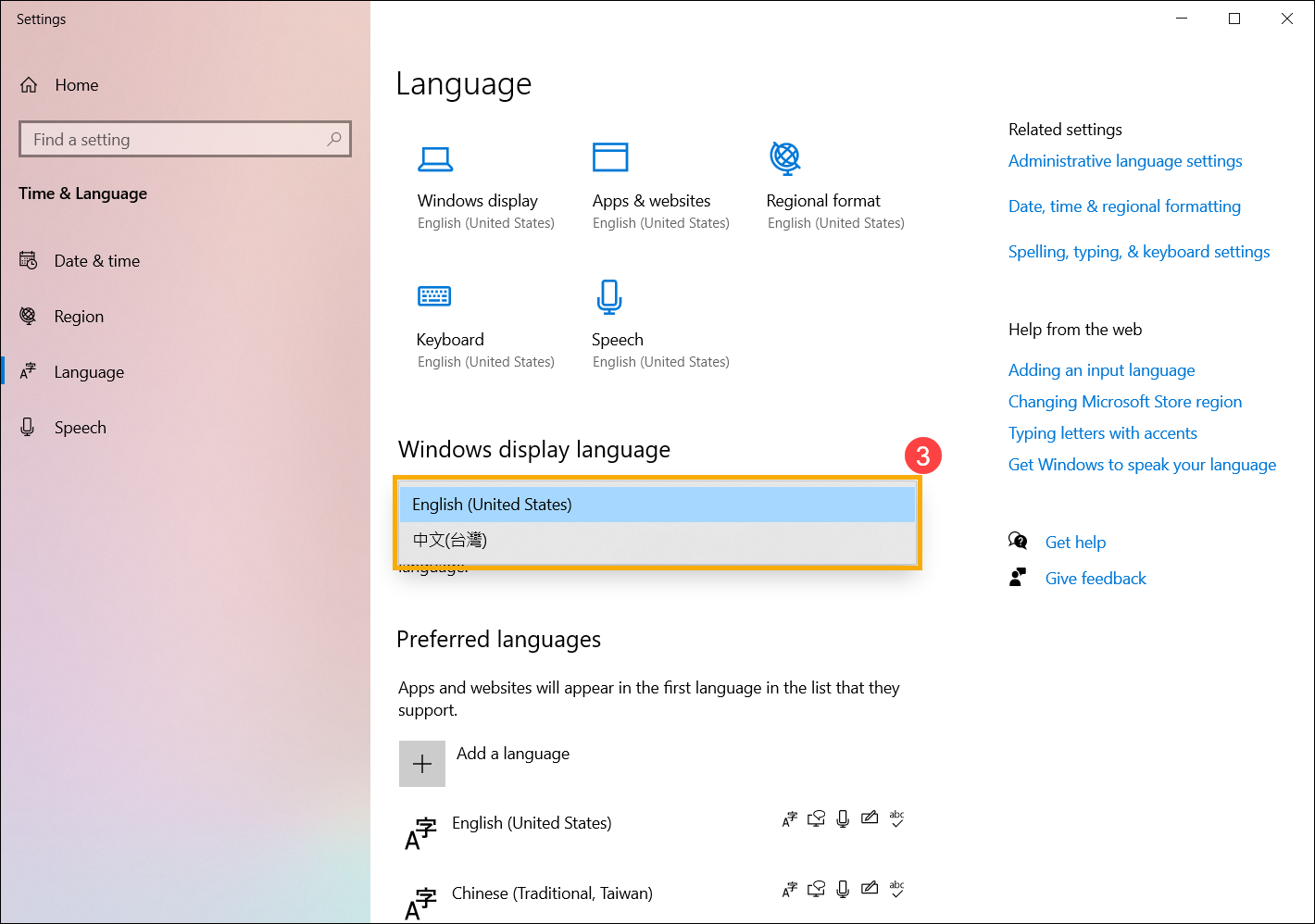
3. Puede seleccionar [Sí, cerrar sesión ahora](4) y el equipo cerrará la sesión para completar los cambios de idioma del sistema. Por favor, asegúrese de que todas sus obras se han guardado antes de cerrar la sesión. Si selecciona cerrar sesión más tarde, Windows cambiará el idioma para mostrar la próxima vez que inicie sesión.
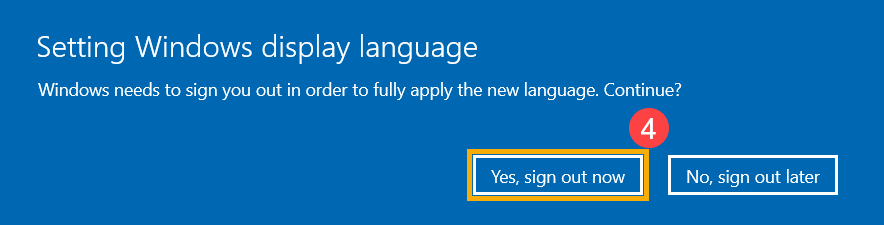
La instalación de varios paquetes de idioma puede afectar al espacio del disco duro, por lo que puede desinstalar los paquetes de idioma que ya no utilizará.
1. Escriba y busque [Configuración de idioma] en la barra de búsqueda de Windows(1)y, a continuación, haga clic en [Abrir](2).

2. Seleccione el idioma que desea eliminar(3) y, a continuación, seleccione [Quitar](4). Se quitarán los paquetes de idioma y todos los idiomas de teclado correspondientes.